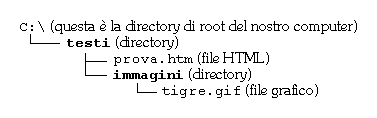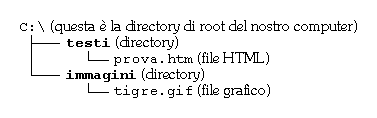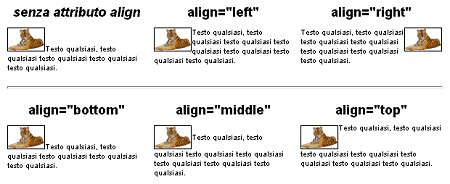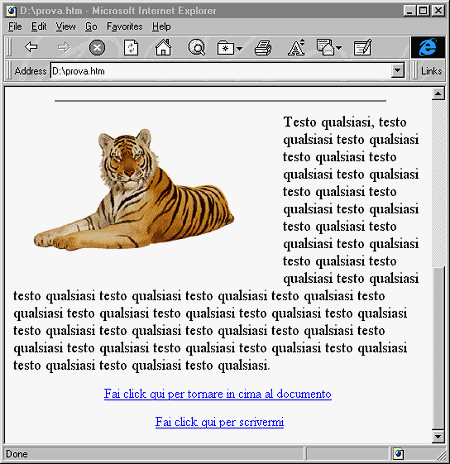Mirror di ebook, audiolibri e file musicali tratti da Liber Liber
SITEMAP
Make a donation: IBAN: IT36M0708677020000000008016 - BIC/SWIFT: ICRAITRRU60 - VALERIO DI STEFANO or
Privacy Policy Cookie Policy Terms and Conditions
|
|
19 Mettere informazione in rete World Wide Web è un sistema di pubblicazione multimediale. Questo significa che è possibile inserire in un documento informazioni non testuali, anche se il grado di integrazione di queste informazioni varia in base al loro tipo. Ad esempio, i browser Web possono gestire direttamente solo alcuni formati di file grafici, come il formato GIF o il formato JPEG. Il marcatore che svolge la funzione di inclusione di una immagine all'interno di un testo ha la seguente sintassi:
Questo elemento non ha bisogno di un marcatore di chiusura poiché non marca una zona di testo, ma segnala solo la posizione in cui inserire una immagine. Il valore dell'attributo src può essere o il pathname del file grafico, se questo è presente nello stesso computer del file HTML, o la URL corrispondente a un file grafico contenuto in un qualsiasi host di Internet (es.: <img src="http://www.e-text.it/immagini/tigre.gif">). Normalmente tutti i file che compongono una pagina Web risiedono nel disco rigido della medesima macchina. Il pathname del file grafico va espresso in relazione alla collocazione del file HTML. Se, ad esempio, entrambi sono collocati nella stessa directory, basterà specificare come valore di src solo il nome del file, in questo modo: < img src="tigre.gif"> (è consigliabile, specialmente per i meno esperti, fare in questo modo le prime volte). Altrimenti si dovranno specificare anche i nomi delle directory (cartelle nel mondo Macintosh) in modo relativo a quella in cui si trova il file HTML, separati dalla barra (/). In questo modo potremo realizzare siti Web più ordinati, nei quali ad es. le immagini siano conservate in directory separate. Facciamo qualche esempio pratico per chiarirci le idee. Immaginiamo che il file HTML sul quale stiamo lavorando (prova.htm) si trovi nella directory 'testi' e l'immagine da inserire (tigre.gif) in una directory 'immagini' contenuta all'interno di 'testi', come dalla figura seguente:
Figura 104 In una struttura come questa, la sintassi del comando <img> contenuto in prova.htm è <img src="immagini/tigre.gif"> Il path in tal caso sarà 'immagini/tigre.gif'. Ovvero abbiamo indicato al browser di 'entrare' nella directory 'immagini' e di cercare lì il file grafico. |
| Immaginiamo ora una situazione diversa. Le directory
'testi' e 'immagini' sono allo stesso livello gerarchico (cioè 'immagini'
non è più contenuta all'interno di 'testi'). Come dalla figura seguente:
Figura 105 In una struttura come questa, la sintassi del comando <img> contenuto in prova.htm è <img src="../immagini/tigre.gif"> Questa volta il path — partendo da 'prova.htm' — sarà '../immagini/tigre.gif'. Ovvero abbiamo prima indicato al browser di uscire dalla directory 'testi' (con '../') e poi gli abbiamo detto di 'entrare' nella directory 'immagini'. Ovviamente, nel caso in cui la struttura fosse più ramificata, è sufficiente da un lato fornire le ulteriori sub-directory (es.: <img src="immagini/natura/felini/tigre.gif">), dall'altro risalire tante volte quante necessario (es.: <img src="../../../immagini/tigre.gif">). È anche possibile fornire dei pathname assoluti, iniziando il percorso dalla directory di root. In tal caso, il path dell'esempio riportato in figura 104 si scriverebbe <img src="/testi/immagini/tigre.gif">, e quello dell'esempio riportato in figura 105 <img src="/immagini/tigre.gif">. Come avrete notato, ciò che ha reso assoluti i path è stato il carattere '/' inserito all'inizio. Di solito è meglio evitare i path assoluti, sia perché legano le nostre pagine HTML in modo rigido al computer che le ospita, sia perché ci costringono a ricrearne la struttura all'interno del nostro PC. Per il nostro file 'prova.htm' adottiamo l'indirizzamento più semplice, collochiamo l'immagine 'tigre.gif' nella stessa directory di 'prova.htm' e aggiungiamo perciò la seguente riga:
Il tag <img> dispone di svariati attributi. Vediamo i principali:
|
|
I link in una pagina Web sono aree attive del testo che ci permettono, con un click del mouse, di saltare a un documento collegato. La prima cosa che occorre decidere è dunque quale parte del testo si vuole rendere attiva, e poi inserire il marcatore per definirla come tale. La sintassi è la seguente:
'A' di 'a href' sta per anchor, ancora in inglese, e l'attributo 'href' sta per 'riferimento ipertestuale', e deve contenere la URL completa del documento di destinazione. Aggiungiamo nella nostra pagina 'prova.htm' un link ipertestuale, modificando la riga contenente '<li>letteratura</li>' in:
Tutto qui. Da adesso in poi, è sufficiente un click su 'biblioteca telematica' per collegarsi all'indirizzo Internet 'http://www.liberliber.it'. Con il medesimo semplice meccanismo, possiamo inserire link ad altri documenti presenti sul nostro stesso sito, e addirittura a punti specifici di un documento. La sintassi del path per richiamare un documento all'interno del nostro stesso sito è la medesima utilizzata per richiamare le immagini. Quindi:
Per inserire il link a un punto specifico di un altro documento (o anche a un punto specifico del documento che si sta leggendo) è necessario ricorrere preventivamente a un altro attributo del comando '<a>', cioè 'name="testo"' (es.: <a name="start"></a>). La funzione dell'attributo 'name' è quella di assegnare un nome a una parte del documento, così che in seguito vi si possa far riferimento. Facciamo subito un esempio pratico, e assegniamo il nome 'start' alla parte iniziale del nostro file 'prova.htm', aggiungendo la riga evidenziata:
Ora è possibile riferirsi alle prime righe del file 'prova.htm' con il nome 'start'. La sintassi per invocare la parte di testo chiamata 'start' è la seguente: 'file che contiene il riferimento interno' + '#' + 'nome assegnato al riferimento interno'. Es.:
Il meccanismo è lo stesso se la URL si riferisce a un altro sito. Ad esempio:
Oltre che definire link tra documenti di World Wide Web, con il tag '<a href>' è anche possibile permettere ai futuri visitatori della nostra pagina di inviarci dei messaggi di posta elettronica. Questa la sintassi: 'mailto:' + 'indirizzo e-mail'. Ad esempio:
Prima di proseguire, diamo un'occhiata al nostro file 'prova.htm' così da ripassare alcuni degli ultimi comandi visti (sono in evidenza):
Ecco il risultato a video delle ultime righe in HTML:
Figura 107 un click sulla penultima riga ('Fai click qui per tornare in cima al documento') sposta in alto la finestra del browser, un click sull'ultima riga ('Fai click qui per scrivermi') consente invece l'invio di una e-mail all'indirizzo specificato. La tabelle sono lo strumento più sofisticato che l'HTML ci mette a disposizione per la gestione del testo e della grafica. Grazie alle tabelle il testo si può organizzare su più colonne, si possono creare zone con sfondi di colore diverso, e molto altro. Creiamo una semplice tabella di una sola riga e due colonne. Ecco la sintassi:
Ecco il risultato a video:
Per vedere meglio come funziona, aggiungiamo subito un attributo a 'table', così che il bordo della tabella diventi visibile, e cambiamo <table> in <table border="1">. Ecco il risultato a video:
Vediamo ora come aggiungere una seconda riga:
Queste righe di codice vengono visualizzate nel modo seguente:
Notiamo alcune cose. Innanzitutto il testo appare attaccato al bordo sinistro delle singole celle, inoltre queste ultime, senza la necessità di ulteriori istruzioni, si sono automaticamente allargate così da contenere il testo senza andare a capo. |
Vediamo nel dettaglio i singoli tag utilizzati, e poi i
numerosi attributi applicabili:
Ora che abbiamo visto come funzionano le tabelle, sfruttiamole per disporre diversamente le ultime due righe della nostra pagina 'prova.htm'. Ecco, a titolo di ricapitolazione, il file 'prova.htm' per intero, comprese le ultime modifiche:
|
|||||||||||||
|
Come già detto, queste poche pagine sull'HTML non hanno la pretesa di essere esaustive; ci sono diversi comandi HTML che non abbiamo affrontato. Alcuni li descriviamo qui brevemente, per gli altri (ad es. i frame) vi rimandiamo alla letteratura specifica, parte della quale anche disponibile on-line. Tag che influenzano il formato dei caratteri
Tag che influenzano il formato dei paragrafi
|
| Il tag <meta>
Un ultimo marcatore cui facciamo breve cenno è '<meta>'. Si tratta di un comando che va inserito nell'intestazione del documento (per intenderci, tra <head> e </head>). Il tag <meta> può essere usato per includere nel documento informazioni e istruzioni di vario tipo, che in genere riguardano l'intero documento, e che non vengono visualizzate direttamente dal browser. Si tratta di usi piuttosto avanzati di HTML. facciamo solo un esempio: l'inclusione di informazioni che riguardano l'autore del documento stesso. La sintassi da usare è la seguente: <meta name="AUTHOR" content="nome e cognome"> Ad esempio: <meta name="AUTHOR" content="Mario Rossi">. Il risultato del tag non appare a video (serve semplicemente a indicare l'autore della pagina Web), ma può essere ad esempio utilizzato dal browser se dovessimo chiedergli informazioni specifiche sul documento e sul suo autore. Esistono sostanzialmente due categorie di editor HTML: editor orientati al codice, ed editor WYSIWYG (What You See Is What You Get, cioè 'ciò che vedi è ciò che ottieni'). Gli editor 'orientati al codice' permettono di evitare la digitazione di ogni singolo marcatore grazie a pulsanti o menu a tendina. Il testo da impaginare appare misto alle istruzioni HTML, ed ha perciò un aspetto poco familiare per il neofita, ma spesso è preferito perché consente un controllo minuto sul contenuto della pagina. Con simili editor, una volta immesso il tag, eventuali correzioni vanno spesso fatte a mano. Ciononostante, non v'è dubbio che programmi di questo tipo facilitino notevolmente la realizzazione di pagine Web, specialmente per i più esperti. Grazie agli editor HTML con modalità WYSIWYG, invece, si potrebbero addirittura creare pagine HTML senza conoscerne la sintassi. Infatti il codice resta invisibile all'utente che interviene sul documento come fosse un normale testo. Sono ancora pochi i prodotti appartenenti a questa categoria che si possano definire pienamente maturi (ovvero ragionevolmente potenti, affidabili e veloci), tuttavia qualche prodotto valido comincia a vedersi. Forniamo qui di seguito un elenco di alcuni editor HTML che, nelle due categorie appena ricordate, si segnalano per potenza e facilità d'uso. Alcuni di questi programmi sono shareware; vi ricordiamo che lo shareware può sopravvivere come valida (ed economica) alternativa alla distribuzione commerciale solo se si rispetta il patto morale di inviare la quota di registrazione (purtroppo, in Italia, pochissimi si registrano): Si tratta di un prodotto shareware, il cui costo è di 32 dollari. FlexED è disponibile sia per Windows 3.x sia per Windows 95/NT, ed è un editor orientato al codice, che tuttavia include un piccolo browser interno per delle veloci anteprime (è naturalmente possibile ottenere delle anteprime anche con browser esterni, come Netscape o Internet Explorer). La software house che ha realizzato il prodotto rilascia periodicamente nuove versioni, con migliorie e ampliamenti. È indicato anche a chi possiede un computer con prestazioni non elevate, grazie al fatto che il codice è stato mantenuto il più compatto possibile (circa 1 Mb), ciononostante è in grado di gestire e creare comodamente anche pagine complesse, con il supporto nativo di funzioni avanzate. Il sito Internet per ulteriori informazioni e per il prelievo del programma è: http://www.infoflex.com.au/flexed.htm. Uno dei primi editor WYSIWYG è stato quello incluso in Netscape Navigator Gold, la cui prima versione ufficiale è uscita a fine marzo 1996. Nelle prime settimane del 1997 la Netscape ha cominciato a distribuire una versione beta (ovvero preliminare) del Netscape Composer, nato per divenire il successore (più evoluto e più facile da usare) dell'editor incluso nel Netscape Navigator Gold. Si tratta di un prodotto shareware (l'intero pacchetto di Netscape Communicator, che lo comprende, costa 96 dollari), che pur essendo ancora in beta nel momento in cui scriviamo queste righe, promette bene. Il sito di riferimento è: http://www.netscape.com. Si tratta probabilmente dell'editor WYSIWYG più evoluto e potente attualmente disponibile. La versione 2.0 del programma, disponibile per Windows 95/NT e per Macintosh, è stata commercializzata dalla Microsoft all'inizio del 1997 e costa, IVA compresa, circa 360.000 lire (circa 160.000 lire è invece il prezzo dell'aggiornamento dalla versione 1). Consente anche la gestione dei frame (con qualche limitazione) e dei form. È in grado di importare vari tipi di file, come i semplici txt, i file RTF, i file creati con Microsoft Word. Anche la gestione dei link è molto sofisticata; assai comoda, ad esempio, la possibilità di rinominare un file, e di vedere modificarsi automaticamente tutte le pagine che facevano riferimento a quel file dal vecchio nome al nuovo. Il programma dispone poi di una procedura per la pubblicazione guidata delle pagine. In sostanza FrontPage si collega via FTP al server che deve ospitare le vostra pagine, quindi spedisce con un solo click del mouse tutti i file che avete creato. Se avete suddiviso il vostro sito in directory e subdirectory, le crea anche sul sito remoto. Se infine il server che vi ospita supporta le estensioni di FrontPage, l'operazione di pubblicazione si accelera sensibilmente, essendo il programma in grado di controllare quali file sono stati cambiati dal vostro ultimo upload. Il supporto delle estensioni di FrontPage lato server comporta una serie di ulteriori vantaggi. Grazie a queste estensioni è, ad esempio, assai facile creare una pagina con un motore di ricerca interno, così da consentire ai vostri utenti di fare ricerche mirate. È il solo editor HTML fra quelli esaminati ad essere disponibile anche in italiano (è così possibile sfruttare le routine di controllo ortografico). Il sito di riferimento per ulteriori informazioni è: http://www.microsoft.com/italy/frontpage/. Può sembrare strano includere un word processor tra gli editor HTML. Ma la nuova versione del programma Microsoft, denominata Word 97 (attualmente disponibile solo per Windows, non ancora per Macintosh), può diventare un completo editor HTML. Il programma è piuttosto caro, costa circa 780.000 lire IVA compresa (l'aggiornamento costa circa la metà; Word 97 è inoltre compreso nei pacchetti Office 97 standard e professional), ma consente un passaggio dai file Word veri e propri a file HTML veramente istantaneo e semplice. Assai indicato per chi ha molto materiale informativo da pubblicare su Internet nel formato di questo diffuso word processor. La URL di riferimento è: http://www.microsoft.com/italy/word/. Viene molto usato su Macintosh. Si tratta di un text editor programmabile, con specifici comandi per l'HTML. Shareware, costa 119 dollari. La URL per il download e ulteriori informazioni è: http://www.barebones.com/. |
| PageMill
E' l'editor HTML di riferimento per chi usa Macintosh (ma ne è uscita di recente una versione anche per Windows 95/NT). In qualche modo assimilabile, nelle finalità progettuali, a FrontPage, PageMill è un ottimo prodotto, facile da usare e con la caratteristica particolare di semplificare le operazioni di pubblicazione in rete di documenti realizzati con i popolari programmi di desktop publishing della Adobe. Il costo è pari a 149 dollari. Il sito Internet di riferimento è: http://www.adobe.com/prodindex/pagemill/main.html. Shareware, per Windows 3.x e 95/NT. Vale la pena citarlo perché è stato uno dei primi editor HTML ad avere funzioni avanzate, ed è stato perciò adottato da molti impaginatori esperti. La sua URL è: http://www.sausage.com. Anche questo editor viene citato per meriti 'speciali': fa un accurato controllo della sintassi HTML, segnalando tutte le istruzioni che non sono aderenti alle direttive standard. Anche per questo motivo, HotMetal Pro è l'editor d'elezione di molti 'puristi' dell'HTML. Inoltre è disponibile per Unix, Windows 3.x, Windows 95/NT e Macintosh. Shareware, costa 159 dollari. Il sito Internet di riferimento è: http://www.sq.com/ (il sito ha un mirror in Europa: http://www.softquad.co.uk/). è un ottimo editor freeware (cioè gratuito) per i sistemi X-Window. Gira perfettamente anche su Linux, il sistema Unix per computer con processori Intel distribuito gratuitamente su Internet. Appartiene alla categoria degli editor orientati al codice. Per finire, potete trovare un elenco molto completo di editor HTML alla
URL http://www.yahoo.com/Computers_and_Internet/Software/ |
|||
|
 |
Static Wikipedia 2008 (no images)
aa - ab - af - ak - als - am - an - ang - ar - arc - as - ast - av - ay - az - ba - bar - bat_smg - bcl - be - be_x_old - bg - bh - bi - bm - bn - bo - bpy - br - bs - bug - bxr - ca - cbk_zam - cdo - ce - ceb - ch - cho - chr - chy - co - cr - crh - cs - csb - cu - cv - cy - da - de - diq - dsb - dv - dz - ee - el - eml - en - eo - es - et - eu - ext - fa - ff - fi - fiu_vro - fj - fo - fr - frp - fur - fy - ga - gan - gd - gl - glk - gn - got - gu - gv - ha - hak - haw - he - hi - hif - ho - hr - hsb - ht - hu - hy - hz - ia - id - ie - ig - ii - ik - ilo - io - is - it - iu - ja - jbo - jv - ka - kaa - kab - kg - ki - kj - kk - kl - km - kn - ko - kr - ks - ksh - ku - kv - kw - ky - la - lad - lb - lbe - lg - li - lij - lmo - ln - lo - lt - lv - map_bms - mdf - mg - mh - mi - mk - ml - mn - mo - mr - mt - mus - my - myv - mzn - na - nah - nap - nds - nds_nl - ne - new - ng - nl - nn - no - nov - nrm - nv - ny - oc - om - or - os - pa - pag - pam - pap - pdc - pi - pih - pl - pms - ps - pt - qu - quality - rm - rmy - rn - ro - roa_rup - roa_tara - ru - rw - sa - sah - sc - scn - sco - sd - se - sg - sh - si - simple - sk - sl - sm - sn - so - sr - srn - ss - st - stq - su - sv - sw - szl - ta - te - tet - tg - th - ti - tk - tl - tlh - tn - to - tpi - tr - ts - tt - tum - tw - ty - udm - ug - uk - ur - uz - ve - vec - vi - vls - vo - wa - war - wo - wuu - xal - xh - yi - yo - za - zea - zh - zh_classical - zh_min_nan - zh_yue - zu -
Static Wikipedia 2007 (no images)
aa - ab - af - ak - als - am - an - ang - ar - arc - as - ast - av - ay - az - ba - bar - bat_smg - bcl - be - be_x_old - bg - bh - bi - bm - bn - bo - bpy - br - bs - bug - bxr - ca - cbk_zam - cdo - ce - ceb - ch - cho - chr - chy - co - cr - crh - cs - csb - cu - cv - cy - da - de - diq - dsb - dv - dz - ee - el - eml - en - eo - es - et - eu - ext - fa - ff - fi - fiu_vro - fj - fo - fr - frp - fur - fy - ga - gan - gd - gl - glk - gn - got - gu - gv - ha - hak - haw - he - hi - hif - ho - hr - hsb - ht - hu - hy - hz - ia - id - ie - ig - ii - ik - ilo - io - is - it - iu - ja - jbo - jv - ka - kaa - kab - kg - ki - kj - kk - kl - km - kn - ko - kr - ks - ksh - ku - kv - kw - ky - la - lad - lb - lbe - lg - li - lij - lmo - ln - lo - lt - lv - map_bms - mdf - mg - mh - mi - mk - ml - mn - mo - mr - mt - mus - my - myv - mzn - na - nah - nap - nds - nds_nl - ne - new - ng - nl - nn - no - nov - nrm - nv - ny - oc - om - or - os - pa - pag - pam - pap - pdc - pi - pih - pl - pms - ps - pt - qu - quality - rm - rmy - rn - ro - roa_rup - roa_tara - ru - rw - sa - sah - sc - scn - sco - sd - se - sg - sh - si - simple - sk - sl - sm - sn - so - sr - srn - ss - st - stq - su - sv - sw - szl - ta - te - tet - tg - th - ti - tk - tl - tlh - tn - to - tpi - tr - ts - tt - tum - tw - ty - udm - ug - uk - ur - uz - ve - vec - vi - vls - vo - wa - war - wo - wuu - xal - xh - yi - yo - za - zea - zh - zh_classical - zh_min_nan - zh_yue - zu -
Static Wikipedia 2006 (no images)
aa - ab - af - ak - als - am - an - ang - ar - arc - as - ast - av - ay - az - ba - bar - bat_smg - bcl - be - be_x_old - bg - bh - bi - bm - bn - bo - bpy - br - bs - bug - bxr - ca - cbk_zam - cdo - ce - ceb - ch - cho - chr - chy - co - cr - crh - cs - csb - cu - cv - cy - da - de - diq - dsb - dv - dz - ee - el - eml - eo - es - et - eu - ext - fa - ff - fi - fiu_vro - fj - fo - fr - frp - fur - fy - ga - gan - gd - gl - glk - gn - got - gu - gv - ha - hak - haw - he - hi - hif - ho - hr - hsb - ht - hu - hy - hz - ia - id - ie - ig - ii - ik - ilo - io - is - it - iu - ja - jbo - jv - ka - kaa - kab - kg - ki - kj - kk - kl - km - kn - ko - kr - ks - ksh - ku - kv - kw - ky - la - lad - lb - lbe - lg - li - lij - lmo - ln - lo - lt - lv - map_bms - mdf - mg - mh - mi - mk - ml - mn - mo - mr - mt - mus - my - myv - mzn - na - nah - nap - nds - nds_nl - ne - new - ng - nl - nn - no - nov - nrm - nv - ny - oc - om - or - os - pa - pag - pam - pap - pdc - pi - pih - pl - pms - ps - pt - qu - quality - rm - rmy - rn - ro - roa_rup - roa_tara - ru - rw - sa - sah - sc - scn - sco - sd - se - sg - sh - si - simple - sk - sl - sm - sn - so - sr - srn - ss - st - stq - su - sv - sw - szl - ta - te - tet - tg - th - ti - tk - tl - tlh - tn - to - tpi - tr - ts - tt - tum - tw - ty - udm - ug - uk - ur - uz - ve - vec - vi - vls - vo - wa - war - wo - wuu - xal - xh - yi - yo - za - zea - zh